- Mwandishi Abigail Brown [email protected].
- Public 2023-12-17 07:02.
- Mwisho uliobadilishwa 2025-01-24 12:26.
Katika Excel na Majedwali ya Google, kichwa cha safu wima au safu wima ni safu mlalo ya rangi ya kijivu iliyo na herufi (A, B, C, n.k.) inayotumiwa kutambua kila safu katika laha ya kazi. Kijajuu cha safu wima kiko juu ya safu mlalo ya 1 katika lahakazi.
Kichwa cha safu mlalo au kichwa cha safu mlalo ni safu wima ya rangi ya kijivu iliyoko upande wa kushoto wa safu wima ya 1 katika laha ya kazi iliyo na nambari (1, 2, 3, n.k.) inayotumiwa kutambua kila safu katika laha ya kazi.
Vichwa vya safu wima na safu mlalo na Marejeleo ya visanduku
Zikijumuishwa, herufi za safu wima na nambari za safu mlalo katika vichwa viwili huunda marejeleo ya seli ambayo hutambua seli mahususi ambazo ziko kwenye makutano kati ya safu wima na safu mlalo katika laha kazi.
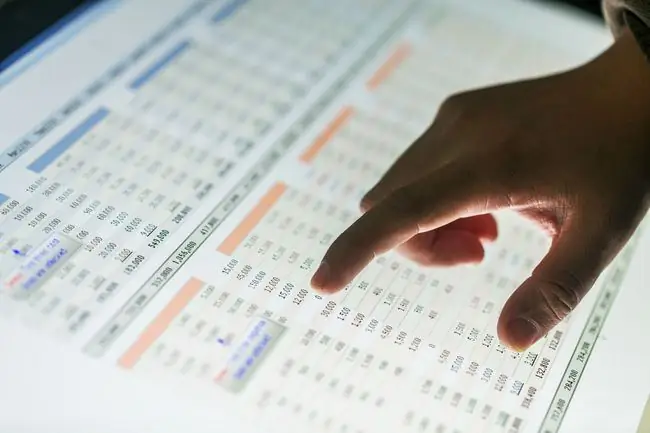
Marejeleo ya seli - kama vile A1, F56, au AC498 - hutumika sana katika utendakazi wa lahajedwali kama vile fomula na wakati wa kuunda chati.
Vichwa vya Safu na Safu za Uchapishaji katika Excel
Kwa chaguomsingi, Excel na Lahajedwali za Google hazichapishi safu wima au vichwa vya safu mlalo vinavyoonekana kwenye skrini. Kuchapisha safu mlalo hizi za vichwa mara nyingi hurahisisha kufuatilia eneo la data katika lahakazi kubwa, zilizochapishwa.
Katika Excel, ni jambo rahisi kuamilisha kipengele. Kumbuka, hata hivyo, kwamba ni lazima iwashwe ili kila laha kazi ichapishwe. Kuamilisha kipengele kwenye laha moja ya kazi katika kitabu cha kazi hakutasababisha vichwa vya safu mlalo na safu wima kuchapishwa kwa laha zote za kazi.
Kwa sasa, haiwezekani kuchapisha vichwa vya safu wima na safu mlalo katika Lahajedwali za Google.
Kuchapisha safu wima na/au vichwa vya safu mlalo kwa lahakazi ya sasa katika Excel:
- Bofya Mpangilio wa Ukurasa kichupo cha utepe.
- Bofya kisanduku cha kuteua Chapisha katika kikundi cha Chaguo za Laha ili kuamilisha kipengele.
Washa au uzime Vichwa vya Safu na Safu wima katika Excel
Vichwa vya safu mlalo na safu si lazima vionyeshwe kwenye lahakazi mahususi. Sababu za kuzizima zitakuwa kuboresha mwonekano wa laha kazi au kupata nafasi ya ziada ya skrini kwenye laha kubwa za kazi - ikiwezekana wakati wa kuchukua picha za skrini.
Kama ilivyo kwa uchapishaji, vichwa vya safu mlalo na safu lazima ziwashwe au kuzimwa kwa kila lahakazi mahususi.
Ili kuzima vichwa vya safu mlalo na safu wima katika Excel:
- Bofya kwenye menyu ya Faili ili kufungua orodha kunjuzi.
- Bofya Chaguzi katika orodha ili kufungua kisanduku cha mazungumzo cha Chaguo za Excel.
- Katika kidirisha cha mkono wa kushoto cha kisanduku kidadisi, bofya Advanced.
- Katika chaguo za Onyesho la sehemu hii ya laha kazi - iliyo karibu na sehemu ya chini ya kidirisha cha kulia cha kisanduku cha mazungumzo - bofya kwenye kisanduku tiki karibu na Onyesha vichwa vya safu mlalo na safu Chaguola kuondoa alama ya kuteua.
- Ili kuzima vichwa vya safu mlalo na safu wima kwa laha za ziada za kazi katika kitabu cha kazi cha sasa, chagua jina la laha nyingine ya kazi kutoka kwenye kisanduku kunjuzi kilicho karibu na chaguo za Onyesha za kichwa cha laha hii ya kazi na ufute alama ya kuteua katika kisanduku tiki cha Onyesha safu mlalo na vichwa vya safu wima.
- Bofya Sawa ili kufunga kisanduku cha mazungumzo na kurudi kwenye lahakazi.
Kwa sasa, haiwezekani kuzima vichwa vya safu na safu mlalo katika Majedwali ya Google.
R1C1 Marejeleo dhidi ya A1
Kwa chaguomsingi, Excel hutumia mtindo wa marejeleo wa A1 kwa marejeleo ya seli. Hii husababisha, kama ilivyotajwa, katika vichwa vya safu vinavyoonyesha herufi juu ya kila safu kuanzia na herufi A na safu mlalo inayoonyesha nambari zinazoanza na moja.
Mfumo mbadala wa kurejelea - unaojulikana kama marejeleo ya R1C1 - unapatikana na ikiwashwa, laha zote za kazi katika vitabu vyote vya kazi zitaonyesha nambari badala ya herufi katika vichwa vya safu wima. Vichwa vya safu mlalo vinaendelea kuonyesha nambari kama ilivyo kwa mfumo wa urejeleaji wa A1.
Kuna baadhi ya faida za kutumia mfumo wa R1C1 - hasa linapokuja suala la fomula na wakati wa kuandika msimbo wa VBA kwa makro ya Excel.
Kuwasha au kuzima mfumo wa urejeleaji wa R1C1:
- Bofya kwenye menyu ya Faili ili kufungua orodha kunjuzi.
- Bofya Chaguo katika orodha ili kufungua Chaguzi za Excel kisanduku cha mazungumzo.
- Katika kidirisha cha mkono wa kushoto cha kisanduku kidadisi, bofya Mfumo.
- Katika sehemu ya Kufanya kazi na fomula ya kidirisha cha mkono wa kulia cha kisanduku cha mazungumzo, bofya kisanduku tiki karibu na chaguo la R1C1 la mtindo wa marejeleo ili kuongeza au kuondoa alama ya kuteua.
- Bofya Sawa ili kufunga kisanduku cha mazungumzo na kurudi kwenye lahakazi.
Kubadilisha Fonti Chaguomsingi katika Safu Wima na Vichwa vya Safu Mlalo katika Excel
Kila faili mpya ya Excel inapofunguliwa, vichwa vya safu mlalo na safu wima huonyeshwa kwa kutumia fonti chaguomsingi ya kitabu cha kazi ya Mtindo wa Kawaida. Fonti hii ya Mtindo wa Kawaida pia ndiyo fonti chaguomsingi inayotumika katika visanduku vyote vya lahakazi.
Kwa Excel 2013, 2016, na Excel 365, fonti chaguomsingi ya kichwa ni Calibri 11 pt. lakini hii inaweza kubadilishwa ikiwa ni ndogo sana, ni wazi sana, au si kwa kupenda kwako. Kumbuka, hata hivyo, kwamba mabadiliko haya yanaathiri laha zote za kazi katika kitabu cha kazi.
Ili kubadilisha mipangilio ya Mtindo wa Kawaida:
- Bofya kichupo cha Nyumbani cha menyu ya Utepe.
- Katika kikundi cha Mitindo, bofya Mitindo ya Seli ili kufungua ubao wa kunjuzi wa Mitindo ya Seli.
- Bofya kulia kwenye kisanduku katika ubao unaoitwa Kawaida - huu ndio mtindo wa Kawaida - ili kufungua menyu ya muktadha ya chaguo hili.
- Bofya Badilisha katika menyu ili kufungua kisanduku cha mazungumzo cha Mtindo..
- Katika kisanduku kidadisi, bofya kitufe cha Fomati ili kufungua kisanduku cha kidadisi cha Seli za Umbizo.
- Katika kisanduku kidadisi hiki cha pili, bofya kichupo cha Fonti.
- Katika Fonti: sehemu ya kichupo hiki, chagua fonti unayotaka kutoka kwenye orodha kunjuzi ya chaguo.
- Fanya mabadiliko mengine yoyote unayotaka - kama vile mtindo wa herufi au ukubwa.
- Bofya Sawa mara mbili, ili kufunga visanduku vyote viwili vya mazungumzo na kurudi kwenye lahakazi.
Usipohifadhi kitabu cha kazi baada ya kufanya mabadiliko haya mabadiliko ya fonti hayatahifadhiwa na kitabu cha kazi kitarejeshwa kwa fonti iliyotangulia kitakapofunguliwa tena.






